Hvordan fjerne vannmerket i Lunapic ved å bruke 3 effektive måter [Gratis å bruke]
For en nybegynners valg bilderedigerer, kan du prøve å få tilgang til Lunapic på nettet for å redigere bildet. Faktisk kan dette verktøyet legge til og fjerne vannmerket du har på bildene dine med sine to praktiske verktøy. Her vil vi spesifisere teknikkene du kan bruke på bildene og fjerne vannmerket. Ha tålmodighet med å lese denne artikkelen for å lære hvordan fjerne vannmerket i Lunapic med trinnene vi legger til nedenfor.
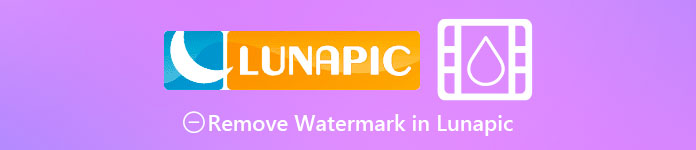
Del 1. 2 teknikker for å fjerne vannmerke fra bildet ved å bruke Lunapic du må vite
Lunapic fjerner vannmerker på et bilde på to forskjellige måter; beskjæring og fjerning av gjenstander. Men hvilken måte er mer effektiv og hvilken er mindre effektiv? La oss diskutere dem først før vi går videre til trinnene.
1. metode. Beskjær vannmerket på bildene
Beskjæringsfunksjonen den gir er ikke noe spesiell, noe som betyr at den gjør det navnet indikerer for å beskjære et bilde. Du kan bruke denne funksjonen hvis vannmerket er på sidene. Beskjær vannmerket og lagre delen av bildet uten vannmerke. Hvis du er interessert i det, kan du følge trinnene vi har lagt til.
Trinn 1. Åpne den offisielle nettsiden til Lunapic ved å søke i nettleseren din, klikk Laste opp, velg bildet i mappen som skal vises, og trykk deretter Åpen for å laste den opp.
Steg 2. Klikk Redigere på toppmenyen, og velg deretter Beskjær bilde for å bruke beskjæringsfunksjonen.
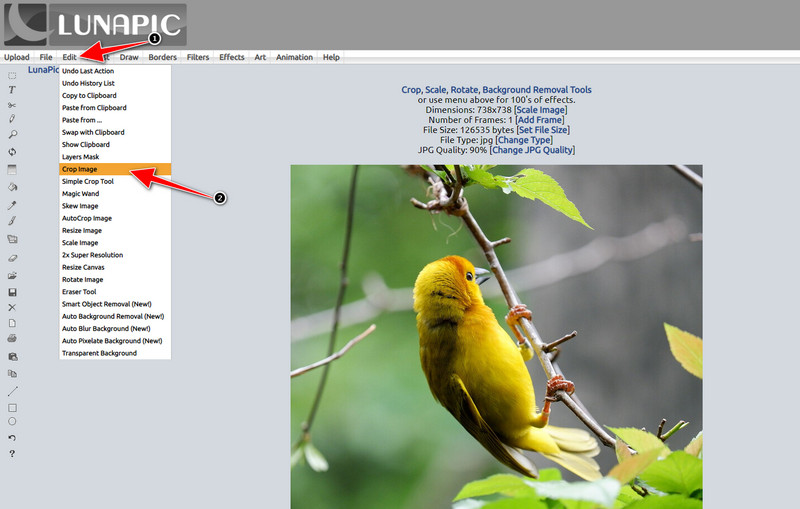
Trinn 3. trykk fall ned på verktøyet og velg beskjæringsverktøyet du vil bruke. Juster det og sørg for at vannmerket ikke er inkludert.
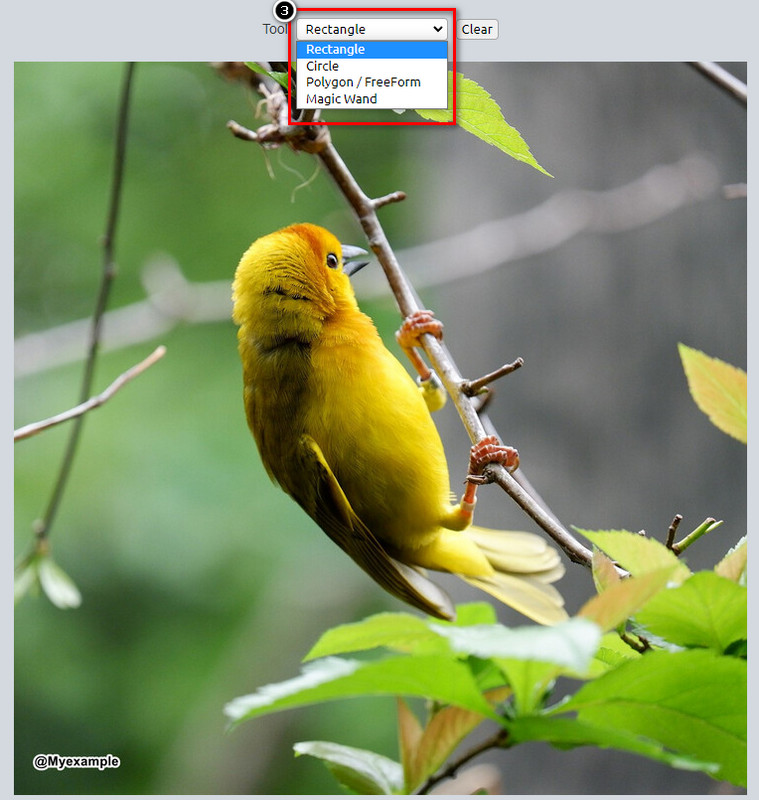
Trinn 4. Ved å klikke på Avling knappen, vil du se prøven av den endelige utgangen når du eksporterer den. Hvis du er fornøyd med resultatet, trykk Lagre for å laste ned beskjæringsversjonen av den på din lokale stasjon.
2. metode. Fjern vannmerke på bildet med objektfjerning
I motsetning til beskjæring, handler fjerning av objekter mer om å fjerne objektet på bildet uten å endre bildets dimensjon. I denne funksjonen må du markere vannmerket; deretter kan du fjerne den med verktøyet. Er det ikke fantastisk? Hvis du er overrasket nok til at du vil bruke den, vil trinnene nedenfor gi fullstendige måter å fjerne vannmerket med Lunapic.
Trinn 1. Gjenta det samme trinnet på det første trinnet i beskjæringsfunksjonen for å importere bildet med vannmerket.
Steg 2. Åpen Redigere men velg nå Smart Objektfjerning for å bruke den andre funksjonen du kan bruke til å eliminere vannmerker.
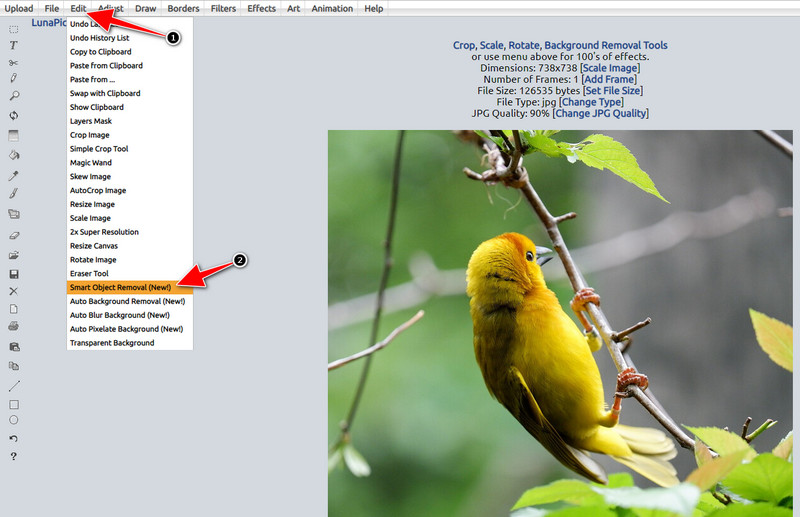
Trinn 3. Fremhev vannmerket ved hjelp av børsten den gir; du kan også justere børstestørrelsen i henhold til dine preferanser.
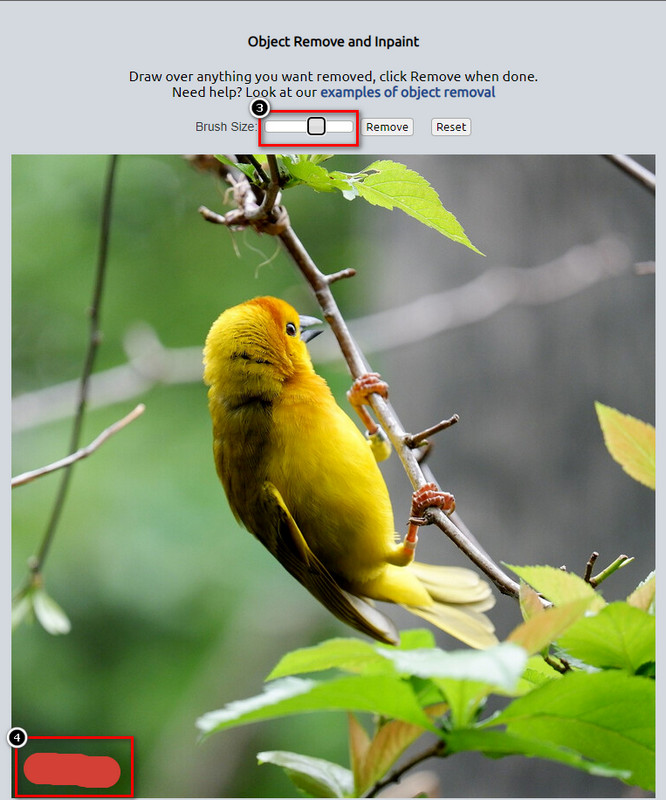
Trinn 4. Klikk på Fjerne for å slette vannmerket og se hvordan det vil se ut før du eksporterer bildet.
Trinn 5. Klikk Lagre for å laste ned det ferdige produktet på din lokale stasjon.
Del 2. Beste alternativ til Lunapic for å fjerne vannmerket med ett klikk gratis
Hvis du trenger et Lunapic-vannmerkefjerner-alternativ, kan du bruke FVC Free Watermark Remover. I likhet med Lunapic kan du bruke dette verktøyet på nettet uten registrering, nedlasting eller annonser på nettgrensesnittet. Du kan glede deg over å bruke dette nettverktøyet uten begrensninger, og ytelsen har vært effektiv siden starten. Det hjelper allerede millioner av brukere på nettet. Hvis du trenger hjelp til å fjerne objekter på bildet ditt, kan du begynne å følge trinnene vi legger til nedenfor.
Trinn 1. Åpne den offisielle nettsiden ved å klikke på denne lenke, vil den åpne en ny fane direkte i nettleseren du bruker for øyeblikket, og du vil se grensesnittet til denne vannmerkefjerneren.
Steg 2. Ved å trykke på Last opp bilde, kan du importere bildet du har på din lokale stasjon med et vannmerke eller et unødvendig objekt du vil fjerne.
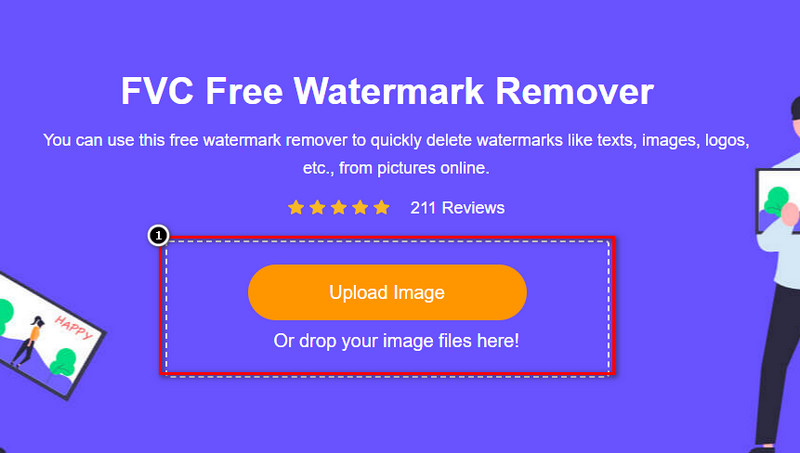
Trinn 3. Det vil være tre alternativer du kan bruke for å markere vannmerket på bildet du laster opp. Velg en og marker vannmerket med verktøyet du velger.
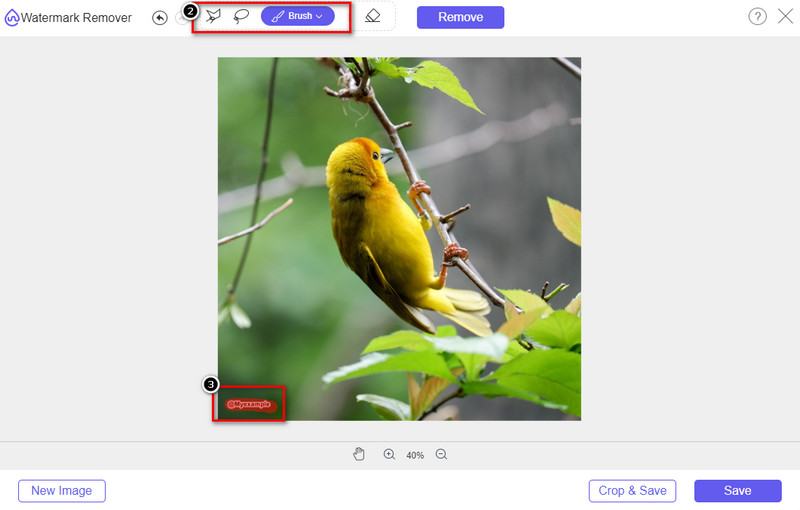
Trinn 4. trykk Fjerne for å fjerne objektet du markerte tidligere i trinn 3. Alt du markerer i bildet vil bli fjernet.
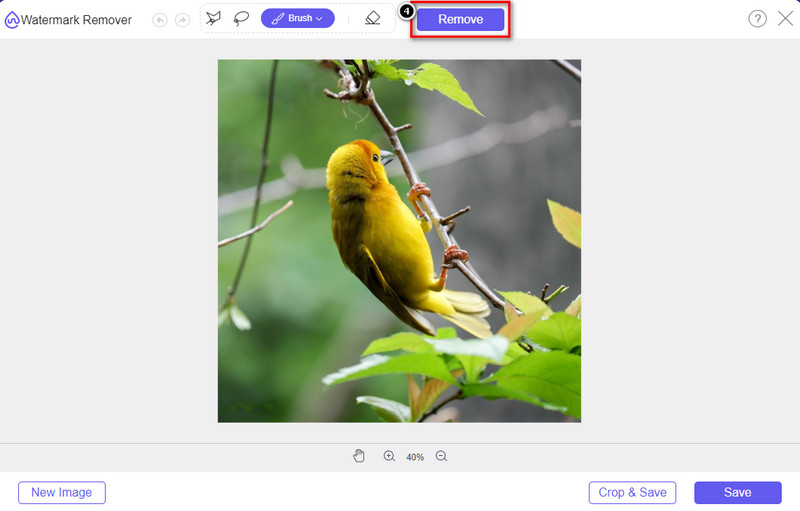
Trinn 5. trykk Lagre knappen for å laste ned det ferdige produktet, og du kan se etter bildet i mappen som vises på skjermen.
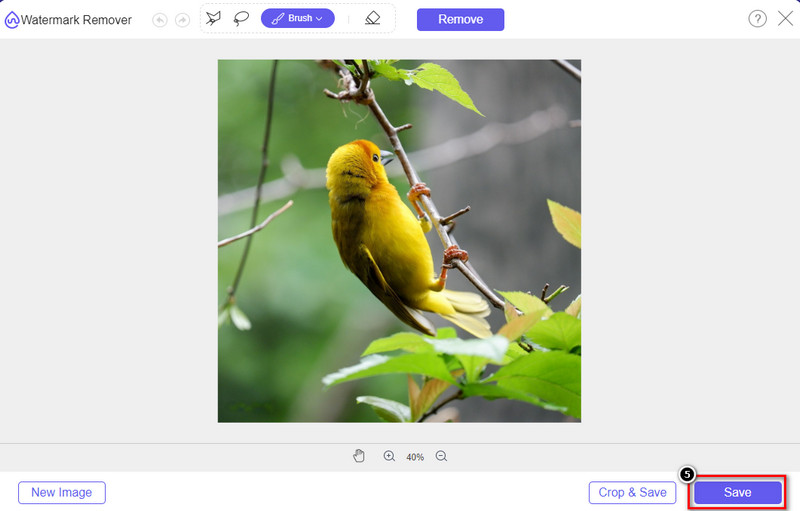
Videre lesning:
Slik fjerner du B612 vannmerke fra bildene dine
Slik fjerner du WOW Slider-vannmerket gratis
Del 3. Vanlige spørsmål om hvordan du fjerner vannmerket i Lunapic
Legger Lunapic til et vannmerke på redigerte bilder?
Selv om denne online editoren er gratis å få tilgang til på nettet, legger den ikke inn et produktvannmerke på bildet du redigerer her. Du trenger ikke et abonnement for å bruke premiumverktøyene det gir. Nyt å bruke verktøyet uten noen begrensninger! Besøk den offisielle nettsiden for å se og bruke verktøyene du kan bruke til å redigere bildene.
Kan jeg legge til vannmerket mitt på Lunapic?
Absolutt, du kan legge til distinksjonen din til bildet du har laget for å gjøre det vanskelig for den andre å kopiere bildet. Ved å åpne nettstedet, klikk Last opp for å legge til bildet du vil redigere, klikk på T-ikonet på venstre side av verktøylinjen, og legg til tekstvannmerket du vil legge til bildet du laster opp.
Har Lunapic en bakgrunnsfjerner?
Ja, Lunapic støtter en AI-teknologi som kan oppdage bildets bakgrunn og fjerne den effektivt umiddelbart. Navnet på funksjonen er Automatisk bakgrunnsfjerning. Åpne verktøyet og klikk Rediger; du vil se funksjonen vi snakker om som kan hjelpe deg med å fjerne bakgrunnen på bildet. Den støtter også å legge til en uskarp bakgrunn hvis du vil bruke den.
Hvilke effekter er tilgjengelige på Lunapic?
Lunapic støtter ulike valg når det gjelder effekter, som du kan bruke til å legge til bilder, bilder, gradienter, maskering, tegneserier, feil og mye mer du kan bruke på bildene dine.
Konklusjon
Å fjerne et vannmerke fra et bilde ved hjelp av Lunapic er utrolig enkelt med opplæringen vi legger til i denne artikkelen. Du kan følge trinnene vi legger til denne bloggen for å beskjære eller fjerne vannmerket på bildet du har lagret på din lokale stasjon. Selv om du ikke har nok erfaring med å fjerne vannmerket, kan du mestre verktøyet på kort tid. Men hvis du vil oppleve nye høyder ved å fjerne vannmerket automatisk, kan du bruke alternativet vi legger til i denne artikkelen. Besøk den offisielle nettsiden ved å klikke på navnet og se hvilke funksjoner til dette verktøyet vi går glipp av. Hvis du liker å lese denne bloggen, gi oss 5 stjerner.



 Video Converter Ultimate
Video Converter Ultimate Skjermopptaker
Skjermopptaker



